Theo mặc định, khi bạn tạo một thư mục mới trong Windows 10, thư mục kia sẽ tự động được đặt tên là “New folder”. Hoàn toàn không có vấn đề gì với cái tên này, nhưng bạn thấy không thích và muốn sử dụng tên khác, cũng có thể thay đổi tên mặc định cho những thư mục mới trong Windows 10. Cách thi hành như sau.
Thay đổi tên mặc định thư mục mới trong Windows 10 thông qua Registry
Để thay đổi tên mặc định của một thư mục mới tạo trong Windows 10, bạn phải chỉnh sửa một giá trị trong Windows Registry. Nhưng trước khi bắt đầu, hãy cẩn trọng khi chỉnh sửa registry, vì bạn tận gốc có thể tự gây ra sự cố với máy tính của mình. Tuy nhiên, nếu bạn tuân thủ chặt chẽ hướng dẫn dưới đây, sẽ không có vấn đề gì xảy ra. Để đảm bảo an toàn, bạn cũng nên sao lưu registry của mình trước lúc bắt tay vào quá trình chỉnh sửa.
Ngoài ra, bạn cũng cần lưu ý rằng tên thư mục mới sẽ chưa được chứa bất kỳ ký tự nào sau đây:
Bắt tay vào công việc! Đầu tiên, hãy mở hộp thoại Run bằng phương pháp nhấn cùng theo đó tổ hợp phím Windows + R . Sau đó nhập từ khóa “ regedit ” và nhấn “ Enter ”. (Bạn cũng đều có thể mở menu Start , nhập “ regedit ” vào hộp tìm kiếm và nhấn “ Enter ”).
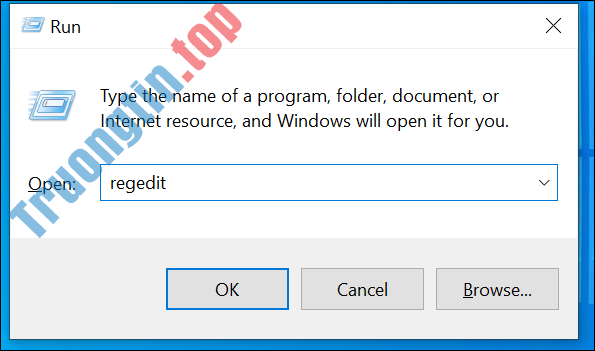
Khi Registry Editor mở ra, hãy truy cập đường dẫn sau bằng phương pháp vào các thư mục bên trái màn hình. Bạn cũng cũng có thể có thể copy-paste dòng sau vào hộp địa chỉ ở đầu cửa sổ Registry Editor và nhấn Enter:
HKEY_CURRENT_USERSOFTWAREMicrosoftWindowsCurrentVersionExplorer
Nhấp vào thư mục “ NamingTemplates ” trong ngăn Explorer ở bên trái. Nếu bạn không thấy thư mục này, hãy click chuột phải vào thư mục “ Explorer ” và chọn New > Key . Nhập “ NamingTemplates ” làm tên cho thư mục, sau đó nhấn “ Enter ”.

Nhấp vào thư mục “ NamingTemplates ” mới được tạo ở bên trái. Sau đó, bấm chuột phải vào bất kỳ chỗ trống nào trên màn hình trắng ở bên phải và chọn New > String Value . Nhập “ RenameNameTemplate ” làm tên và nhấn “ Enter ”.

Nhấp đúp vào mục nhập “ RenameNameTemplate ” mới tạo để mở nó. Trong hộp Value Data xuất hiện trên màn hình, hãy nhập tên mà bạn mong muốn sử dụng làm tên mặc định cho tất cả những thư mục mới tao. Ví dụ: để đặt tên cho tất cả các thư mục mới là “ Mahesh New Folder ” theo mặc định, chỉ cần nhập “ Mahesh New Folder ”.

Nhấp vào “ OK ” để lưu các thay đổi.
Cuối cùng, đóng cửa sổ Registry Editor.
Từ bây giờ, khi bạn tạo một thư mục mới, thư mục đó sẽ có gán tên mà bạn đã đặt ở trên.
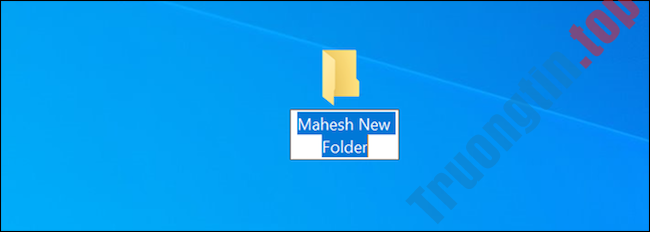
windows 10,thay đổi tên thư mục mới mặc định windows 10,đổi tên thư mục mặc định,Registry
Nội dung Cách thay đổi tên mặc định “New Folder” của thư mục mới tạo trong Windows 10 được tổng hợp sưu tầm biên tập bởi: Tin Học Trường Tín. Mọi ý kiến vui lòng gửi Liên Hệ cho truongtin.top để điều chỉnh. truongtin.top tks.
Bài Viết Liên Quan
Bài Viết Khác
- Sửa Wifi Tại Nhà Quận 4
- Cài Win Quận 3 – Dịch Vụ Tận Nơi Tại Nhà Q3
- Vệ Sinh Máy Tính Quận 3
- Sửa Laptop Quận 3
- Dịch Vụ Cài Lại Windows 7,8,10 Tận Nhà Quận 4
- Dịch Vụ Cài Lại Windows 7,8,10 Tận Nhà Quận 3
- Tuyển Thợ Sửa Máy Tính – Thợ Sửa Máy In Tại Quận 4 Lương Trên 10tr
- Tuyển Thợ Sửa Máy Tính – Thợ Sửa Máy In Tại Quận 3
- Top 10 Đơn Vị Lắp Đặt Camera Quan Sát Ngoài Trời Ở Quận 9
- 【Xerox】 Trung tâm nạp mực máy in Xerox 7100N – Bơm thay tận nhà
- Cách sửa lỗi chia sẻ ảnh Instagram lên Facebook
- Dịch Vụ Cài Win Đường Nguyễn Đình Chiểu Quận 1
- Top 10 Chỗ Bơm Mực In Giá Rẻ Ở Tại Phú Yên








